Avez-vous déjà voulu modifier certains textes de votre site WordPress sans toucher au code ou aux fichiers de traduction ? Que ce soit pour adapter un libellé de bouton, ajuster une notification ou franciser une expression mal traduite, l’extension Say What est une solution simple et efficace.
Dans cet article, je vous propose de (re)découvrir cette extension qui peut vous sauver la mise !
1 – Qu’est-ce que Say What ?
Say What est une extension WordPress qui permet de remplacer facilement certaines chaînes de texte affichées par les thèmes et les plugins, sans modifier directement les fichiers de traduction (.po/.mo) ou le code source. Il fonctionne en interceptant les chaînes de texte avant leur affichage et en les remplaçant par vos propres termes.
2 – Quelles différences entre Say What et Loco Translate ?
Vous avez compris que Say What permet de réécrire certaines chaines de texte. Peut-être que cela vous a fait immédiatement penser à Loco Translate, qui est LA référence en la matière… En effet, « Say What » et « Loco Translate » permettent tous deux de modifier les traductions des thèmes et plugins, mais ils fonctionnent de manière différente :
| Say What | Loco Translate |
|---|---|
| Permet de remplacer des chaînes de texte spécifiques sans modifier les fichiers de traduction (.po/.mo). | Permet de traduire entièrement un thème ou un plugin en modifiant directement les fichiers de traduction (.po/.mo). |
| Très simple à utiliser : vous entrez la chaîne originale, le texte de remplacement et le domaine de texte du plugin ou du thème à modifier. | Beaucoup moins simple à utiliser, il demande une certaine connaissance. Il offre une interface intégrée dans WordPress pour éditer les fichiers de traduction. |
| Utile pour des modifications ponctuelles sans toucher aux fichiers sources. | Nécessite parfois de créer un nouveau fichier de traduction si la langue n’est pas encore présente. |
| Ne gère pas la traduction complète d’un plugin/thème. | Idéal pour traduire un plugin/thème entier ou personnaliser les traductions existantes. |
Quel plugin choisir parmi ces deux ?
- Si vous souhaitez simplement modifier quelques mots ou expressions sans vous compliquer la vie → Say What
- Si vous avez besoin de traduire un plugin ou un thème entier → Loco Translate
3 – Comment utiliser Say What pour changer certains textes ?
L’utilisation de l’extension Say What est ultra-simple… C’est idéal pour les utilisateurs qui veulent des modifications rapides et précises sans se plonger dans le code ou les fichiers de traduction.
3.1 – Installation et changement de texte
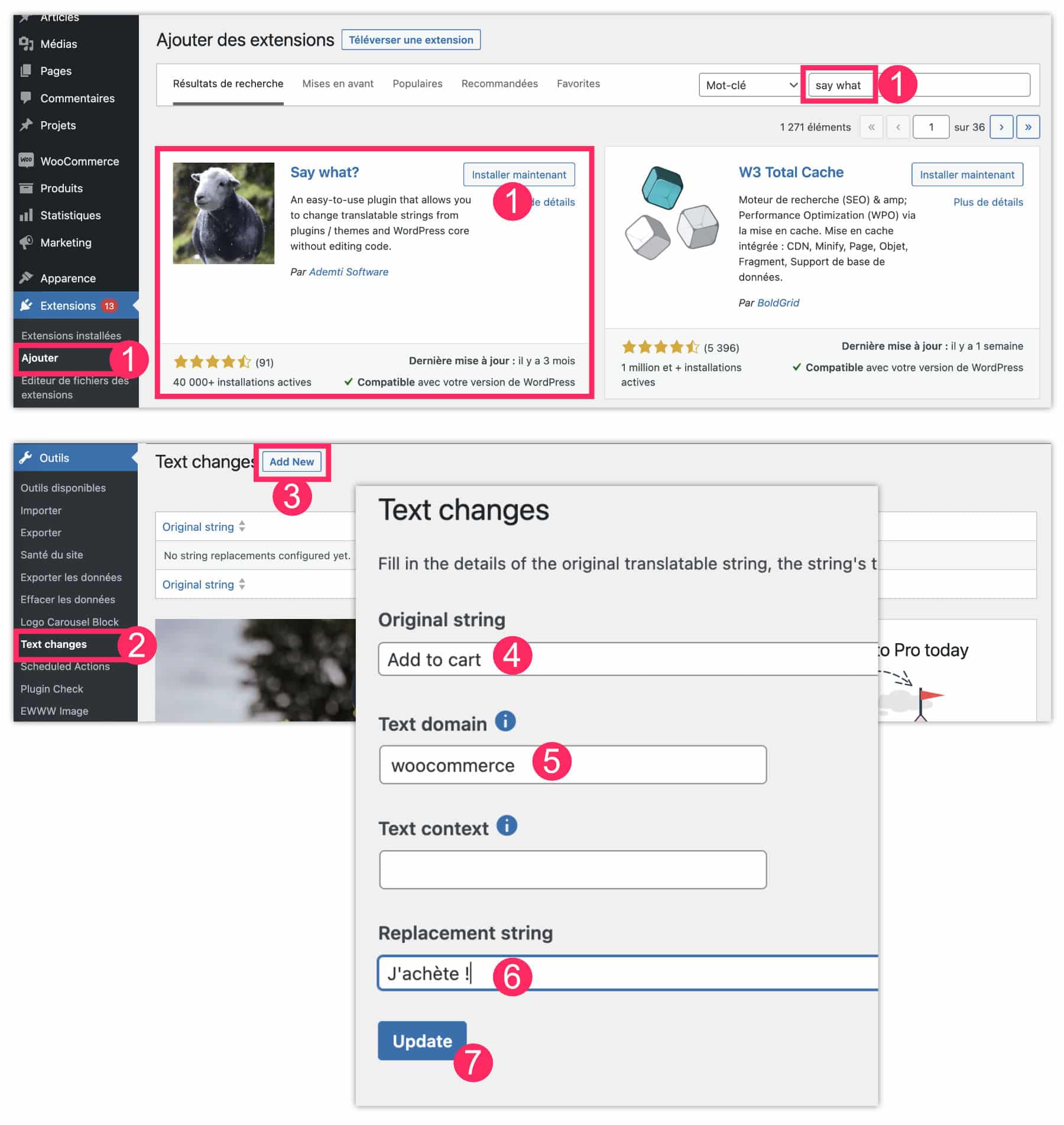
- Rendez-vous dans l’onglet Extensions > Ajouter, recherchez « Say What », installez puis activez l’extension.
- Allez dans l’onglet Outils > Text changes.
- Cliquez sur « Add new » pour ajouter une nouvelle règle.
- Original string : insérez la chaîne exacte que vous souhaitez remplacer (sensible à la casse et aux espaces). Vous devez renseigner la chaine originale, donc en anglais. Pour mon exemple, je vais remplacer le texte du bouton d’ajout au panier de WooCommerce (Add to cart).
- Text domain : ce champ correspond à l’identifiant du plugin ou du thème (vous pouvez l’obtenir en consultant ses fichiers ou en demandant au support du plugin concerné).
- Replacement string : entrez le nouveau texte que vous souhaitez afficher. Pour mon exemple, je remplace « Ajouter au panier » par « J’achète ! ».
- Cliquez sur Update et visitez votre site pour voir si les changements ont bien eu lieu…
Notez : Text context permet de cibler un contexte précis si une même phrase est utilisée dans plusieurs endroits.
Voici le résultat pour mon exemple :
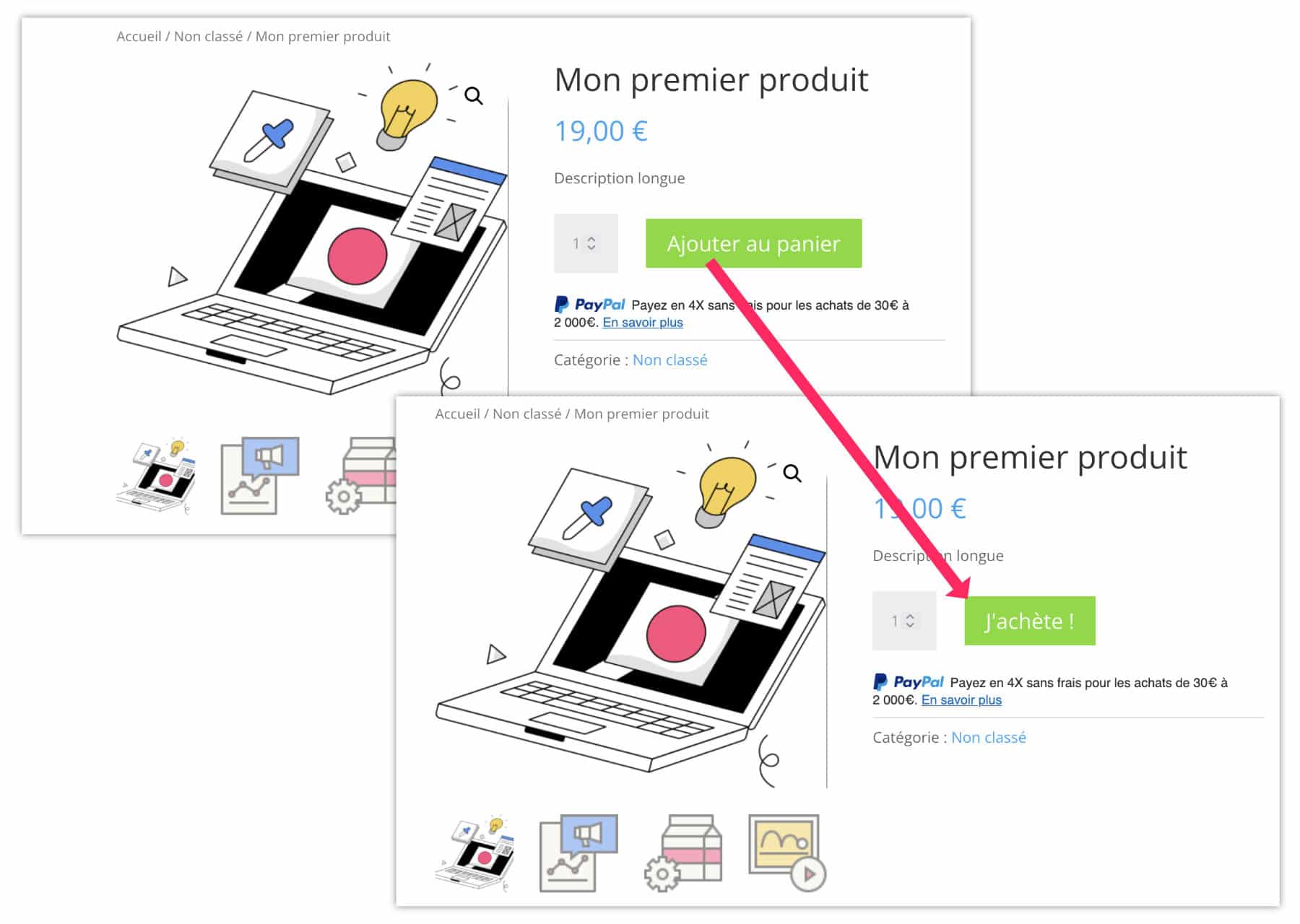
3.2 – Comment trouver les « Text domain » des extensions à modifier ?
Vous avez vu que le fonctionnement de Say What est vraiment simple, on est loin de l’usine Loco Translate, et ça fait toujours plaisir quan une extension est simple à utiliser. En fait, le plus difficile sera de trouver le Text domain correspondant au plugin à modifier. Il existe plusieurs façons de le trouver :
- Consultez la documentation officielle du plugin.
- Ouvrez un fichier de traduction (
.poou.mo) avec un éditeur comme Poedit. - Consultez le fichier principal du plugin (souvent dans
plugin-name/plugin-name.php).
Je préfère de loin la troisième proposition, consulter simplement le fichier principal du plugin et ouvrez-le avec un éditeur de texte tel que Visual Studio Code. Vous trouverez l’information dans l’entête du plugin :
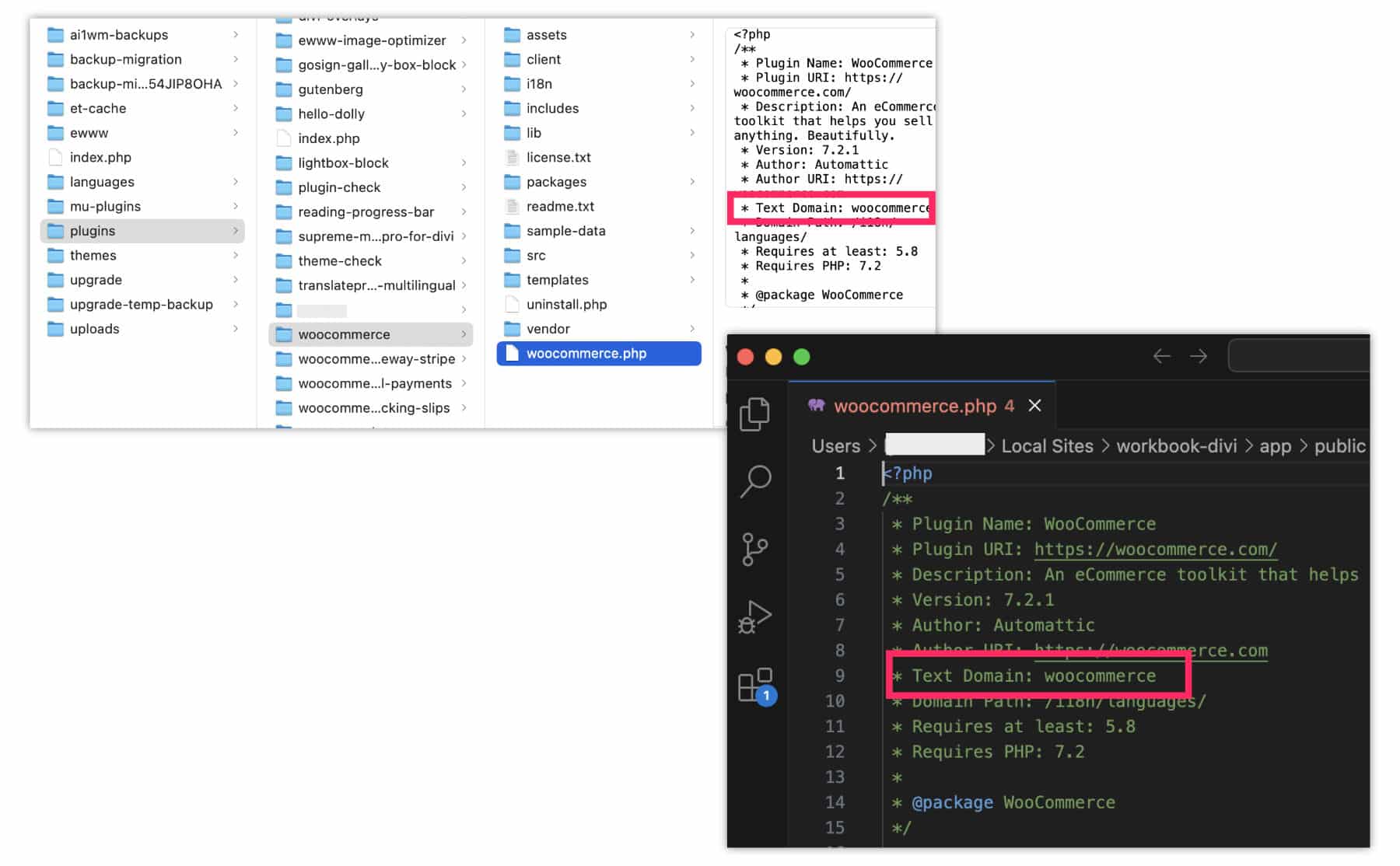
3.3 – Quelques Text domain d’extensions populaires
Pour vous aider à utiliser Say What plus facilement et vous faire gagner du temps, voici une liste non exhaustive des text domains des extensions les plus populaires. J’espère qu’elle vous sera utile !
E-commerce
- WooCommerce →
woocommerce - Easy Digital Downloads →
easy-digital-downloads - WP Simple Pay →
wp-simple-pay
Constructeurs de pages
- Elementor →
elementor - Divi (Theme et Builder) →
et_builder - Beaver Builder →
fl-builder - WPBakery Page Builder →
js_composer
Formulaires de contact
- Contact Form 7 →
contact-form-7 - WPForms →
wpforms-lite(ouwpformspour la version pro) - Gravity Forms →
gravityforms - Ninja Forms →
ninja-forms - Fluent Forms →
fluentform
Génération de PDF
- PDF Invoices & Packing Slips for WooCommerce →
woocommerce-pdf-invoices-packing-slips - WP PDF Generator →
wp-pdf-generator - Gravity PDF (pour Gravity Forms) →
gravity-forms-pdf-extended - Fluent Forms PDF Generator →
fluentform-pdf - DOMPDF Wrapper (utilisé par plusieurs plugins WordPress) →
dompdf
Autres plugins populaires
- Jetpack →
jetpack - Advanced Custom Fields (ACF) →
acf - The Events Calendar →
the-events-calendar - bbPress →
bbpress - BuddyPress →
buddypress - WP Grid Builder →
wpgridbuilder
3.4 – Autres exemples d’utilisation de Say What
Changer un message d’erreur de connexion
- Texte original : « Nom d’utilisateur incorrect. »
- Texte de remplacement : « Votre identifiant est invalide. Essayez encore ! »
- Domaine de texte :
default
Adapter un texte d’un formulaire de contact
- Texte original : « Envoyer »
- Texte de remplacement : « Soumettre ma demande »
- Domaine de texte :
contact-form-7(ou autre selon le formulaire utilisé)
Remplacer un titre dans un plugin de réservation
- Texte original : « Sélectionnez une date »
- Texte de remplacement : « Choisissez votre jour de réservation »
- Domaine de texte :
booking-system
Personnaliser un message de confirmation
- Texte original : « Merci pour votre commande ! »
- Texte de remplacement : « Votre commande est bien prise en compte, merci ! »
- Domaine de texte :
woocommerce
Adapter un libellé de navigation
- Texte original : « Page suivante »
- Texte de remplacement : « Continuer la lecture »
- Domaine de texte :
theme-text-domain(remplacer par celui du thème utilisé)
Remplacer une mention légale ou un disclaimer
- Texte original : « Tous droits réservés. »
- Texte de remplacement : « © 2025 – Utilisation sous conditions »
- Domaine de texte :
default
Découvrez ma formation : WordPress Vidéo Boost – Une formation pratique et actionnable qui vous permet de rapidement créer et gérer votre site web.
4 – En conclusion : Say What est utile dans certains cas précis…
J’ai déjà dû utiliser Say What, dans des cas très précis. Par exemple, pour changer un terme sur un PDF généré par extension de formulaire dont les modèles n’étaient pas éditables. J’ai pensé que si j’ai déjà été dans ce cas, d’autres pourraient avoir besoin de Say What, qui mérite d’être plus connu !
Mais attention, bien que très pratique, ce plugin a quelques limites :
- Il ne permet pas de traduire entièrement un thème ou un plugin (dans ce cas, Loco Translate est plus adapté).
- Il nécessite d’entrer la chaîne de texte exacte, ce qui peut poser problème si le texte original change après une mise à jour.
- Il fonctionne uniquement avec des chaînes de texte enregistrées via la fonction de traduction de WordPress (gettext), ce qui exclut certains contenus dynamiques.
Vous l’avez compris, si vous cherchez un moyen rapide et efficace de modifier quelques chaînes de texte sur votre site WordPress, Say What est une solution incontournable. Facile à installer et à utiliser, il vous évite de manipuler des fichiers de traduction complexes tout en vous offrant un contrôle précis sur les textes affichés.
Et vous, avez-vous déjà utilisé Say What ?


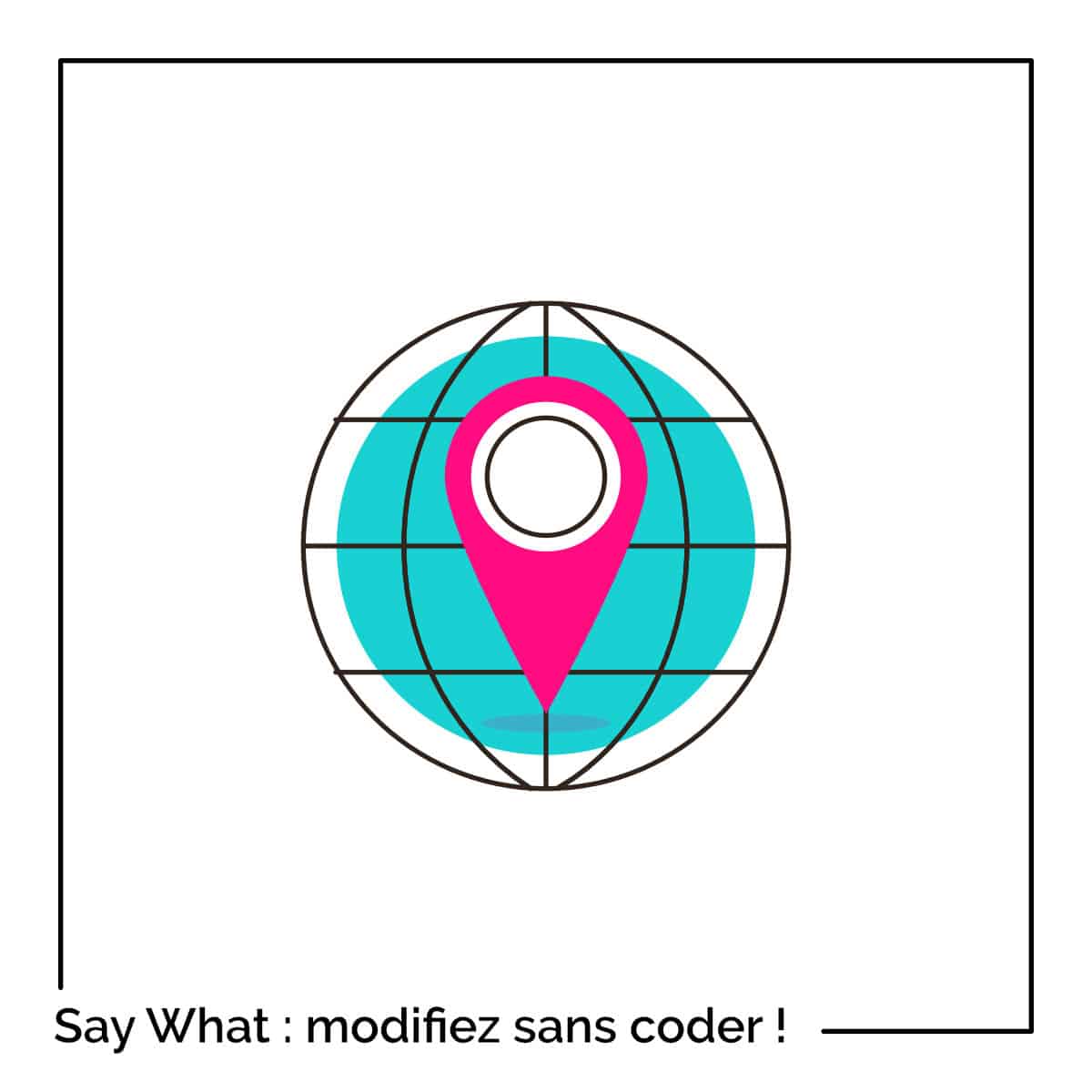















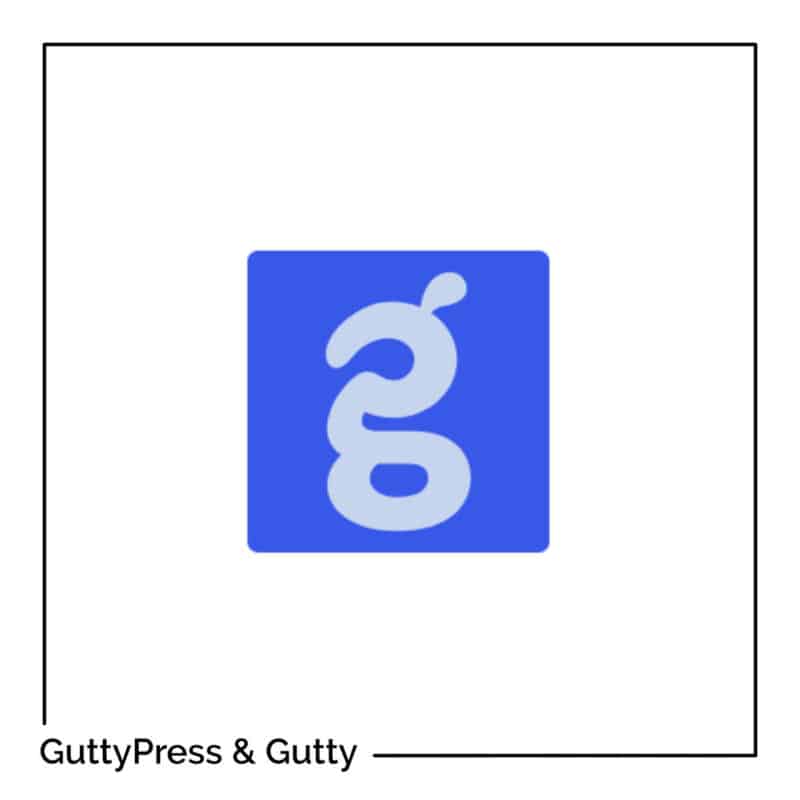
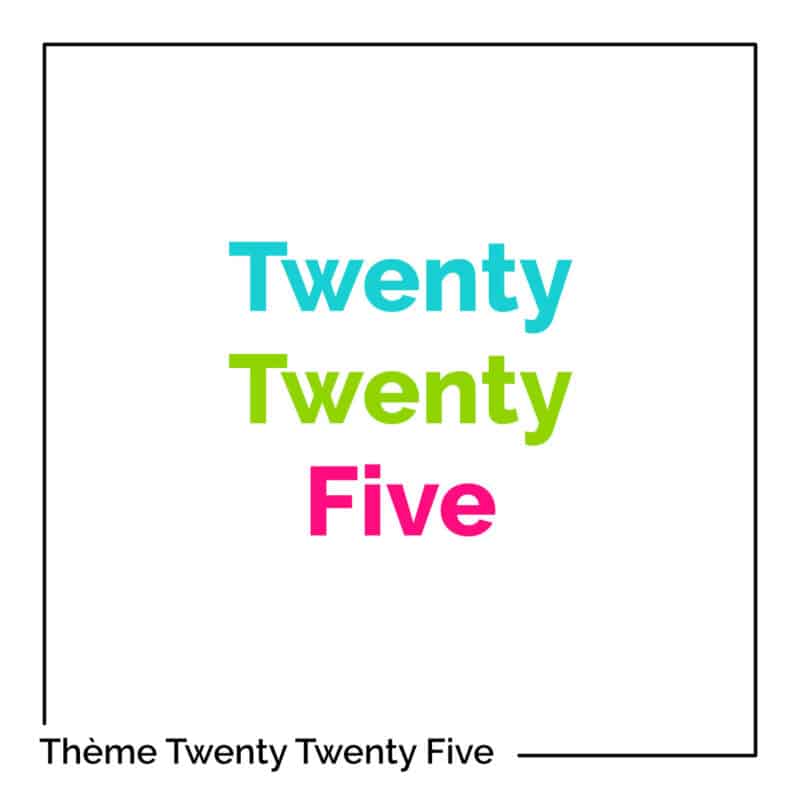
Bonjour,
Idéal pour les non-développeurs ! Pour qui veut personnaliser un site sans toucher au code, donc sans devoir chercher les fichiers de langue ni créer un fichier de traduction personnalisé. L’exemple de changer ‘Ajouter au panier’ devenu ‘J’achète’ est top !
Super Michel ! Oui, cette extension est vraiment top et simple 😉